
- Автор Lynn Donovan [email protected].
- Public 2024-01-18 08:26.
- Соңғы өзгертілген 2025-01-22 17:30.
Excel файлын үтірмен бөлінген файл ретінде сақтау үшін:
- Мәзір жолағынан, Файл → Басқаша сақтау.
- «Формат:» жанындағы ашылмалы мәзірді басып, « Үтірмен бөлінген мәндер ( CSV )”
- «Сақтау» түймесін басыңыз
- Excel «Бұл жұмыс дәптері жұмыс істемейтін мүмкіндіктерді қамтиды…”. Оны елемей, “Жалғастыру” түймесін басыңыз.
- Шығу Excel .
Осыған байланысты Excel бағдарламасында үтірмен бөлінген файлды қалай жасауға болады?
« Файл Экранның жоғарғы жағындағы " қойындысын басып, "Басқаша сақтау" пәрменін таңдаңыз. Басқаша сақтау терезесі жүктелген кезде өзіңіздің атын теріңіз. файл ішіне" Файл Аты» өрісі. «Түр ретінде сақтау» жанындағы ашылмалы көрсеткіні басыңыз. «CSV ( Commadelimited ) (*.csv)» потенциалдар тізімінен файл түрлері.
Сол сияқты, файлды CSV ретінде қалай сақтауға болады? Электрондық кесте бағдарламасында файлыңызды ашыңыз.
- Файл түймесін басып, Басқаша сақтау пәрменін таңдаңыз.
- Файлды сақтағыңыз келетін орынды таңдаңыз, содан кейін Сақтау түрі астында CSV (Үтірмен бөлінген) пәрменін таңдаңыз. Сақтау түймесін басыңыз.
- Кейбір мүмкіндіктерді "CSV ретінде сақтасаңыз, жоғалуы мүмкін" деген хабарды көруіңіз мүмкін.
Сәйкесінше, мәтіндік файлды Excel ретінде қалай сақтауға болады?
Мазмұнды TXT немесе CSV файлынан Excel бағдарламасына түрлендіру қадамдары
- Деректерді сақтағыңыз келетін Excel электрондық кестесін ашып, Деректер қойындысын басыңыз.
- Сыртқы деректерді алу тобында Мәтіннен түймешігін басыңыз.
- Түрлендіргіңіз келетін TXT немесе CSV файлын таңдап, Импорттау түймесін басыңыз.
- «Бөлінген» таңдаңыз.
- Келесі түймесін басыңыз.
Excel бағдарламасындағы бөлгіш дегеніміз не?
үтір (,) сияқты таңбамен. Бұл таңба өріс бөлгіші немесе деп аталады бөлгіш . Өріс бөлгіші ( бөлгіш ) үтір, файл үтірмен бөлінген (CSV) немесе үтірмен бөлінген пішім. Тағы бір танымал бөлгіш қойындысы болып табылады.
Ұсынылған:
Dreamweaver бағдарламасында бөлінген көріністі қалай өзгертуге болады?

Dreamweaver бағдарламасында бөлінген кодты көру орнын өзгерту жолы: Көрініс > Код және дизайн тармағын таңдаңыз. Бетті жоғарғы жағында көрсету үшін Құжат құралдар тақтасындағы Көрініс параметрлері мәзірінен Жоғарғы жағындағы дизайн көрінісі параметрін таңдаңыз. Құжат терезесіндегі тақталардың өлшемін реттеу үшін бөлу жолағын қажетті орынға сүйреңіз
Қойындымен бөлінген файлды csv файлына қалай түрлендіруге болады?

«Файл» мәзіріне өтіп, «OpenCSVTab-бөлінген файл» пәрменін таңдаңыз (немесе жай ғана Ctrl+O пернелерін басыңыз), содан кейін ашық диалогтық терезеден ашу үшін қойындымен бөлінген файлды таңдаңыз. Қойындымен бөлінген жолды алмасу буферіне көшіріп, одан кейін «Мәтінді алмасу буферінде ашу» опциясын (Ctrl+F7) пайдалануға болады
Bash-те мәтіндік файлды қалай жасауға болады?
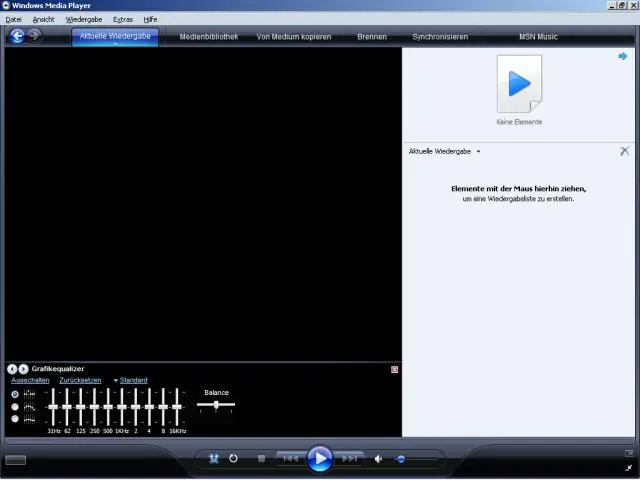
Терминал терезесінен Linux жүйесінде файлды қалай жасауға болады? foo.txt деп аталатын бос мәтіндік файлды жасаңыз: foo.bar түймесін түртіңіз. > foo.bar. Linux жүйесінде мәтіндік файл жасаңыз: cat > filename.txt. Linux жүйесінде cat пайдалану кезінде файл атауы.txt файлын сақтау үшін деректерді қосыңыз және CTRL + D пернелерін басыңыз. Қабық пәрменін іске қосыңыз: echo 'Бұл сынақ' > data.txt
Visual Studio бағдарламасында жаңа файлды қалай жасауға болады?
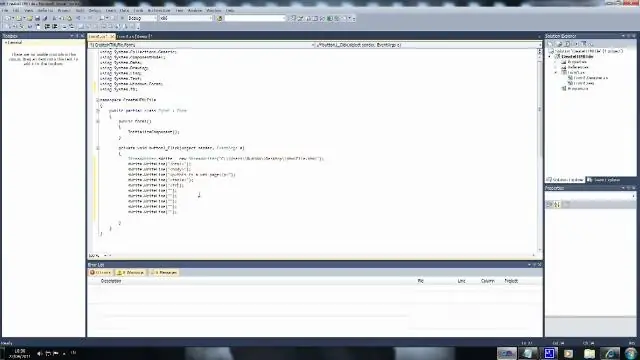
Кез келген жобаға жаңа файлдарды оңай қосуға арналған Visual Studio кеңейтімі. Таңдалған қалтада немесе таңдалған файлмен бір қалтада бос файл жасау үшін жай ғана Shift+F2 пернелер тіркесімін басыңыз. Жаңартулар мен жол картасын өзгерту журналын қараңыз
Мәтіндік файлды қысуға болады ма?

Мәтіндік файлдарды сығу оларды кішірейтеді және жіберуді жылдамырақ етеді, ал мобильді құрылғыдағы файлдарды ашуға шығын аз болады. Сондықтан, сымсыз желілер арқылы жіберілген мәтіндік файлдарды қысу ұсынылады
